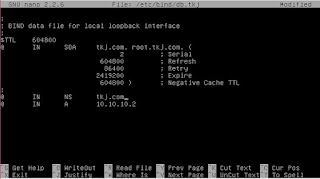Mungkin ada orang yang tidak tau ataupun ingin tau bagaimana cara membuat domain name server ( DNS ) dalam satu jaringan lan di ubuntu. Baiklah pada kesempatan kali ini saya akan berbagi pada kalian semua tentang cara membuat 2 dns dalam satu jaringan lan. Saya tidak akan basa-basi toh yang di lihat juga langkah-langkahnya. Kita langsung saja mulai.
Mungkin ada orang yang tidak tau ataupun ingin tau bagaimana cara membuat domain name server ( DNS ) dalam satu jaringan lan di ubuntu. Baiklah pada kesempatan kali ini saya akan berbagi pada kalian semua tentang cara membuat 2 dns dalam satu jaringan lan. Saya tidak akan basa-basi toh yang di lihat juga langkah-langkahnya. Kita langsung saja mulai.
Silakan jalankan Ubuntu server kalian bebas
Pertama kalian buat ip address yang akan di buat dnsnya contoh seperti ini. Buat di network interfaces dengan perintah #nano /etc/network/interfaces
Sekarang coba restart dengan perintah # service networking restart atau /etc/init.d/service networking restart
selanjutnya coba kalian ping ke dua ip address yang telah di buat tadi. Jika sudah berhasil sekarang kita masuk ke tahap penginstalan dns. Oh ya nama domain name server di Ubuntu adalah bind9 silakan tuliskan perintah #apt-get install bind9
Setelah itu kalian masuk ke pengaturan local domain name servernya dengan perintah # nano /etc/bind/named.conf.local
Ketikkan seperti gambar di bawah ini
Pada zone yang ada ip itu kalian tulis net ID dari ip kalian tapi di tulis dari belakang contoh : misalnya ip address kalian 192.168.100.1 kelas C maka kalian tulis 100.168.192 kenapa 1 tidak ditulis karena 1 adalah HOST ID. Selengkapnya kalian bisa baca di pengertian NET ID dan Host ID disini
Sekarang kalian salin data dari data local dns ke file yang telah di tulis tadi semuanya dengan cara
# cp /etc/bind/db.local /etc/bind/db.budi
# cp /etc/bind/db.local /etc/bind/db.tkj
# cp /etc/bind/db.local /etc/bind/db.10
Kemudian kalian buat dns untuk budi.com di file budi dengan cara # nano /etc/bind/db.budi
Ganti localhost dengan dns kalian dan ip address localhost dengan ip address kalian
Sekarang masuk ke db tkj dengan perintah # nano /etc/bind/db.tkj lakukan seperti langkah sebelumnya
Selanjutnya kalian masuk ke db 10 dengan cara # nano /etc/bind/db.10 disini kalian localhost dengan dns kalian terserah mau gunakan yang mana itu tidak berpengaruh di localhost ganti dengan menggunakan kedua dns kalian. Khusus di db 10 kalian ganti @ menjadi alamat HOST ID kalian dan IN menjadi PTR
Setelah proses di atas selesai sekarang restart bind9 dengan perintah # service bind9 restart
Dan sekarang masuk ke resolv buat nameservernya menjadi kedua ip address kalian
Nah langkah terakhir kalian tes dengan perintah #nslookup budi.com dan #nslookup tkj.com jika sudah berhasil maka tampil seperti di bawah ini.
Sekian yang dapat saya bagikan kepada kalian semua jika ada yang kurang di mengerti atau mau ditanyakan silakan kalian tinggalkan komentar. Saya mohon maaf bila ada kekurangan kata atau yang lain.